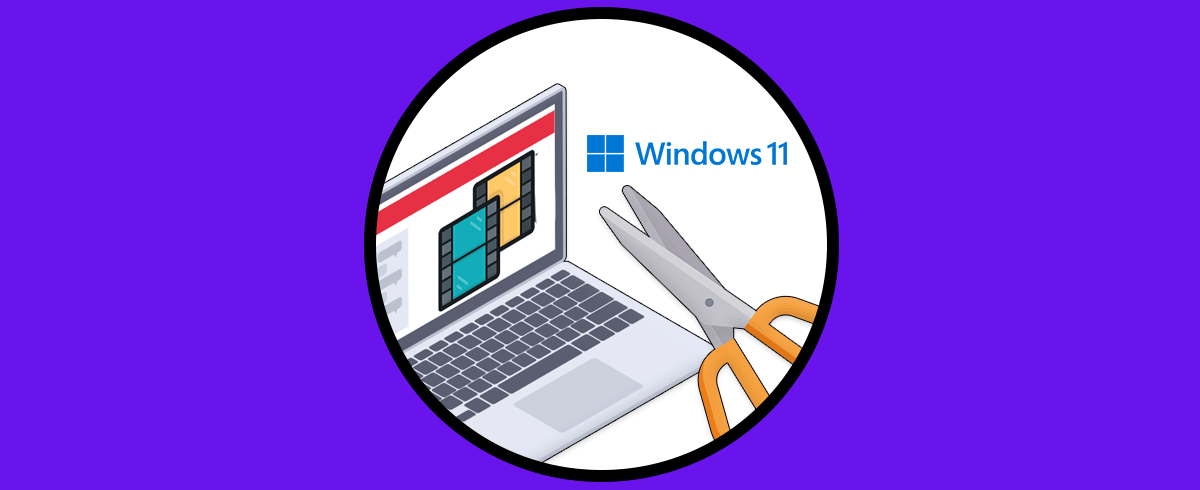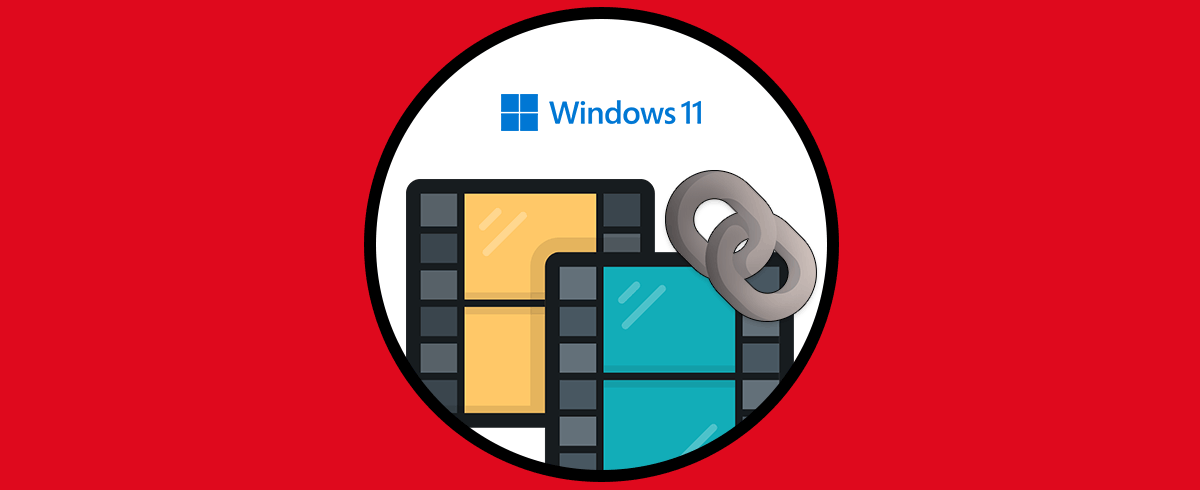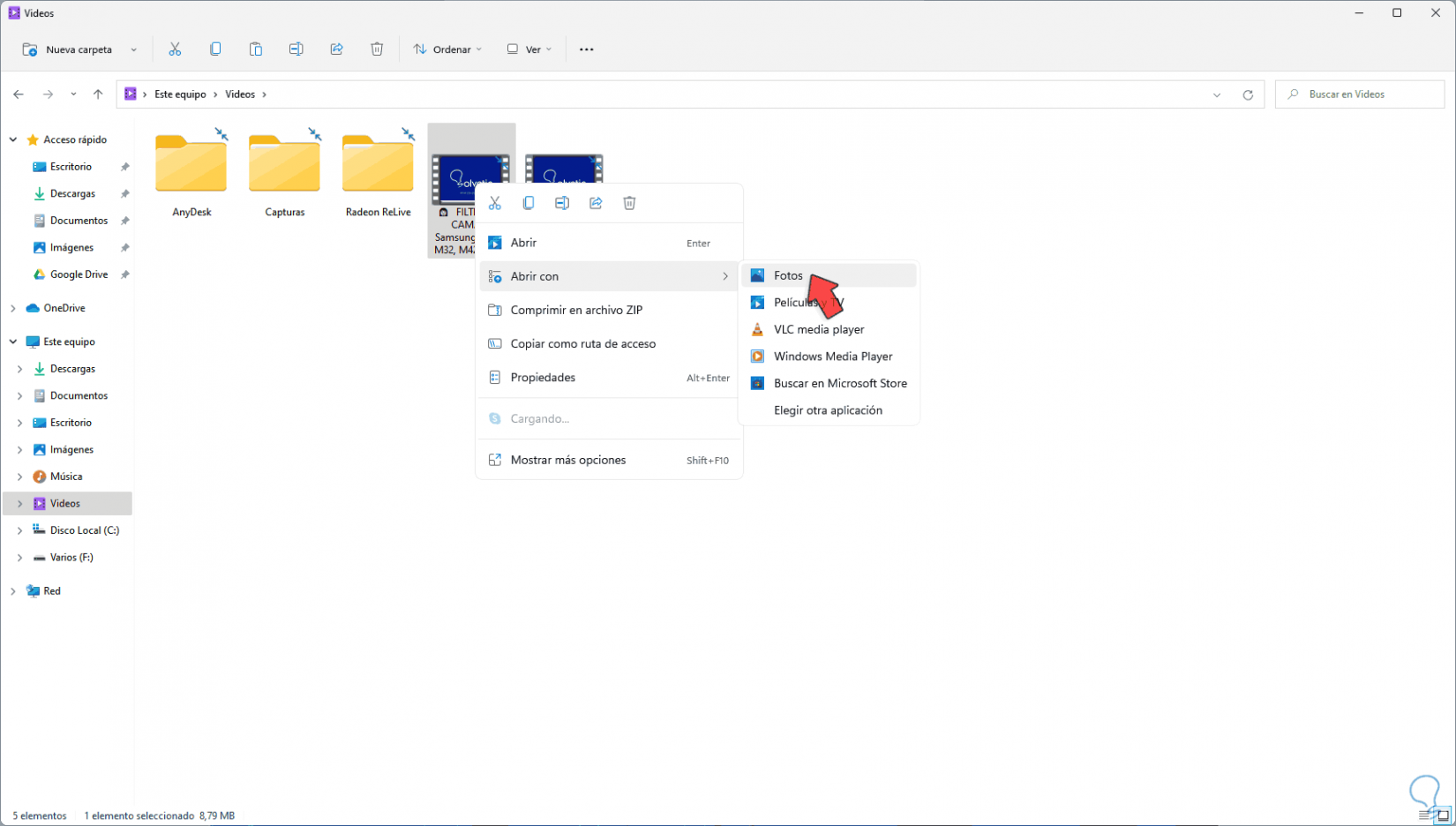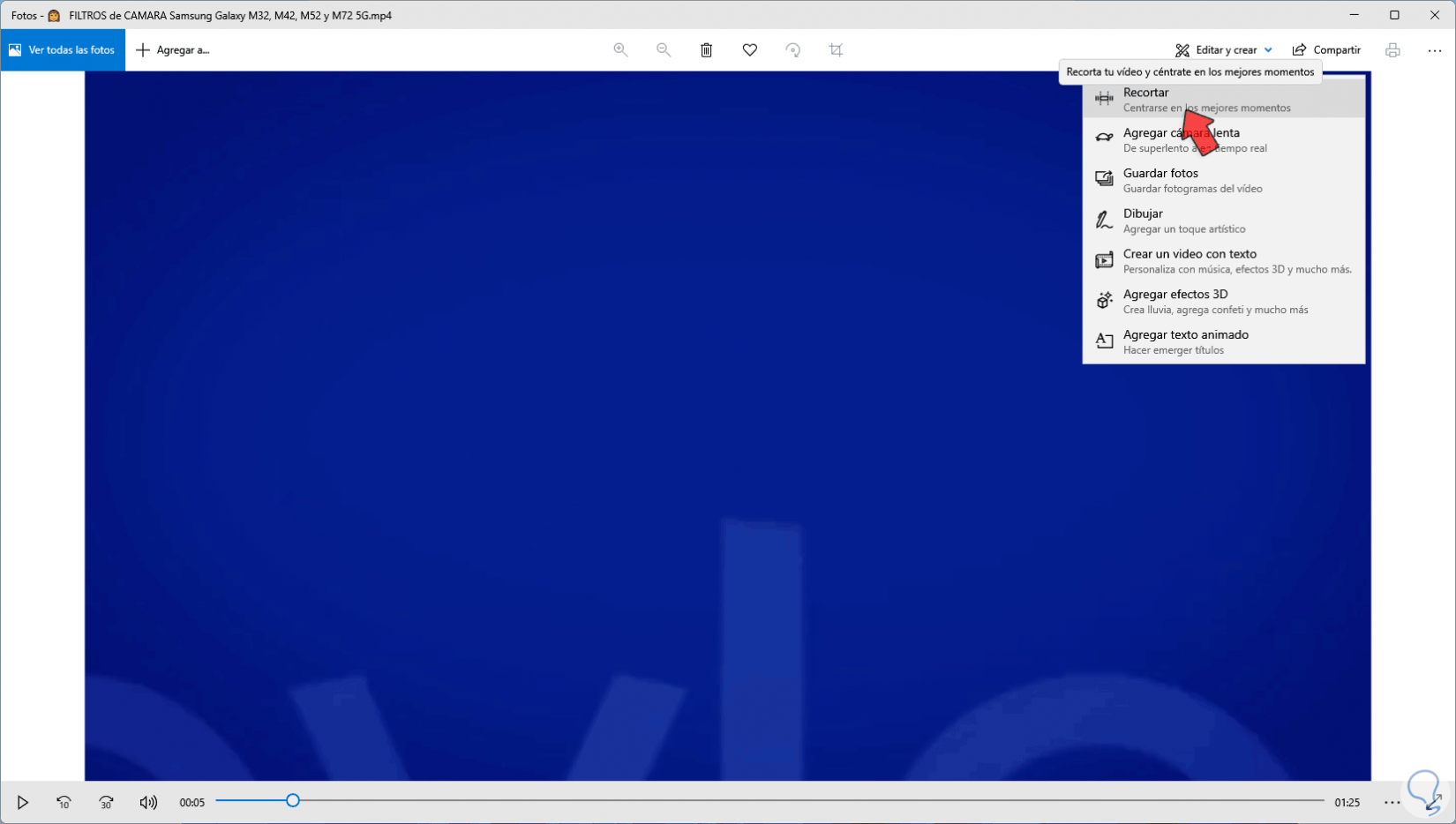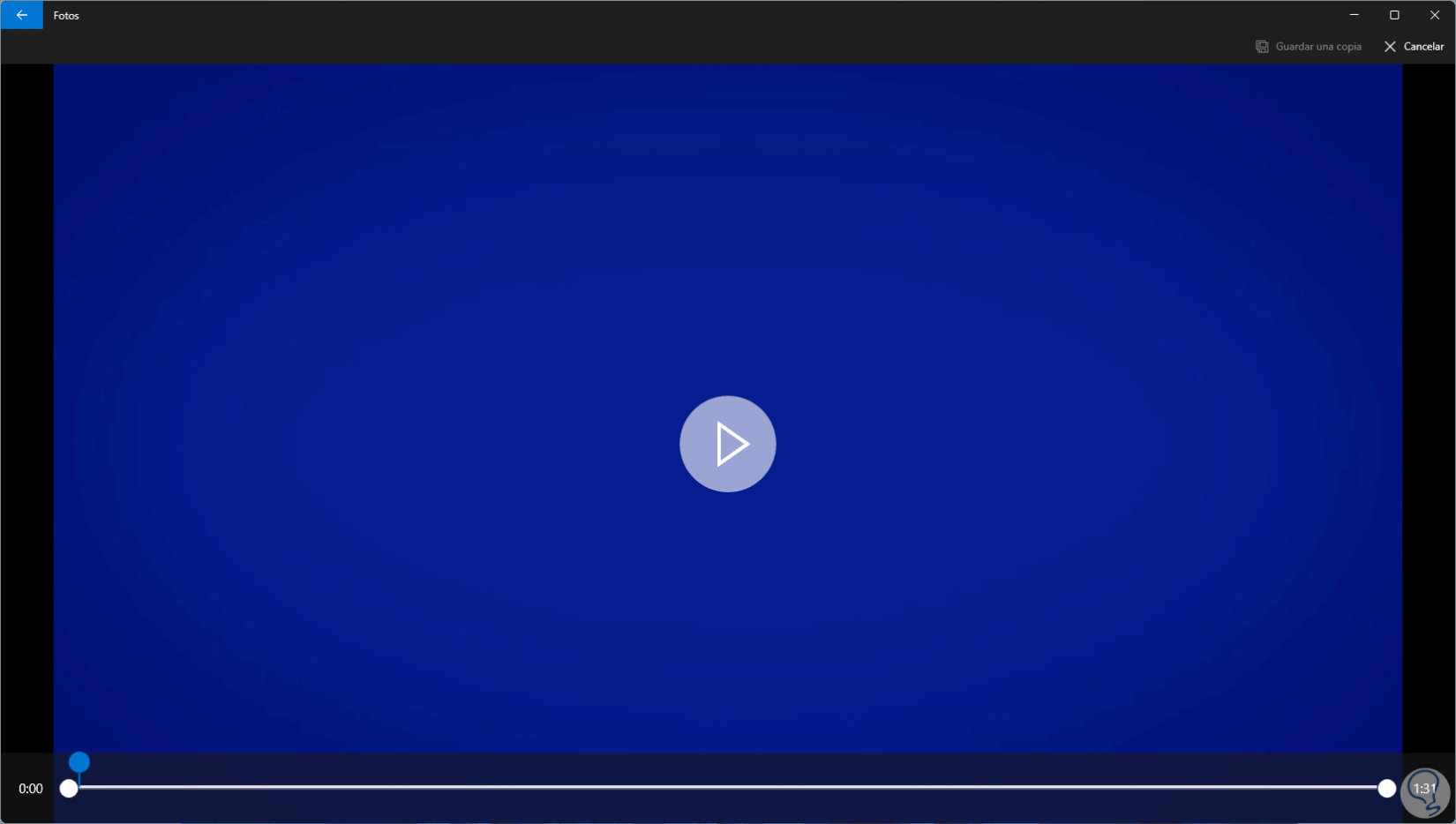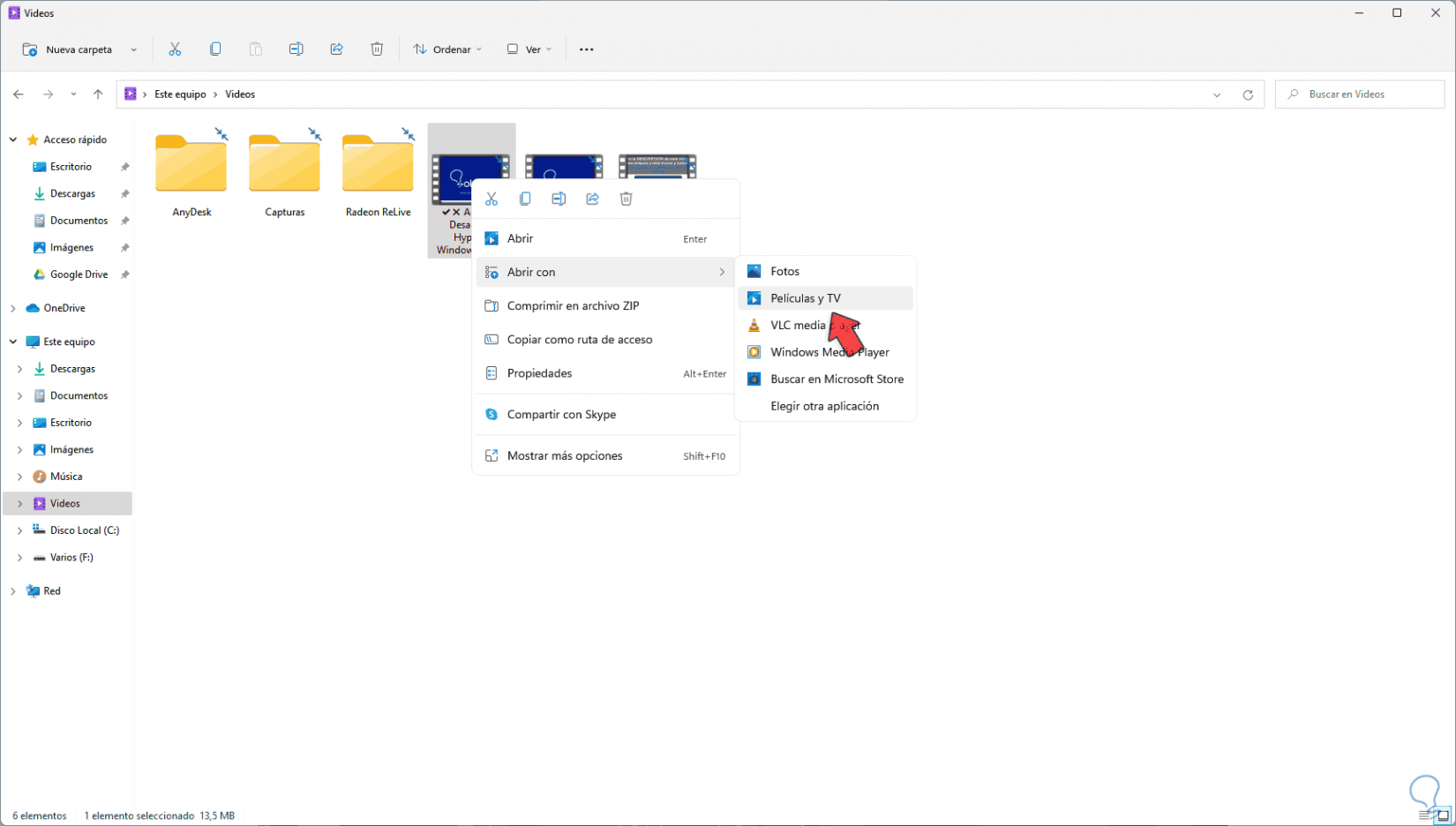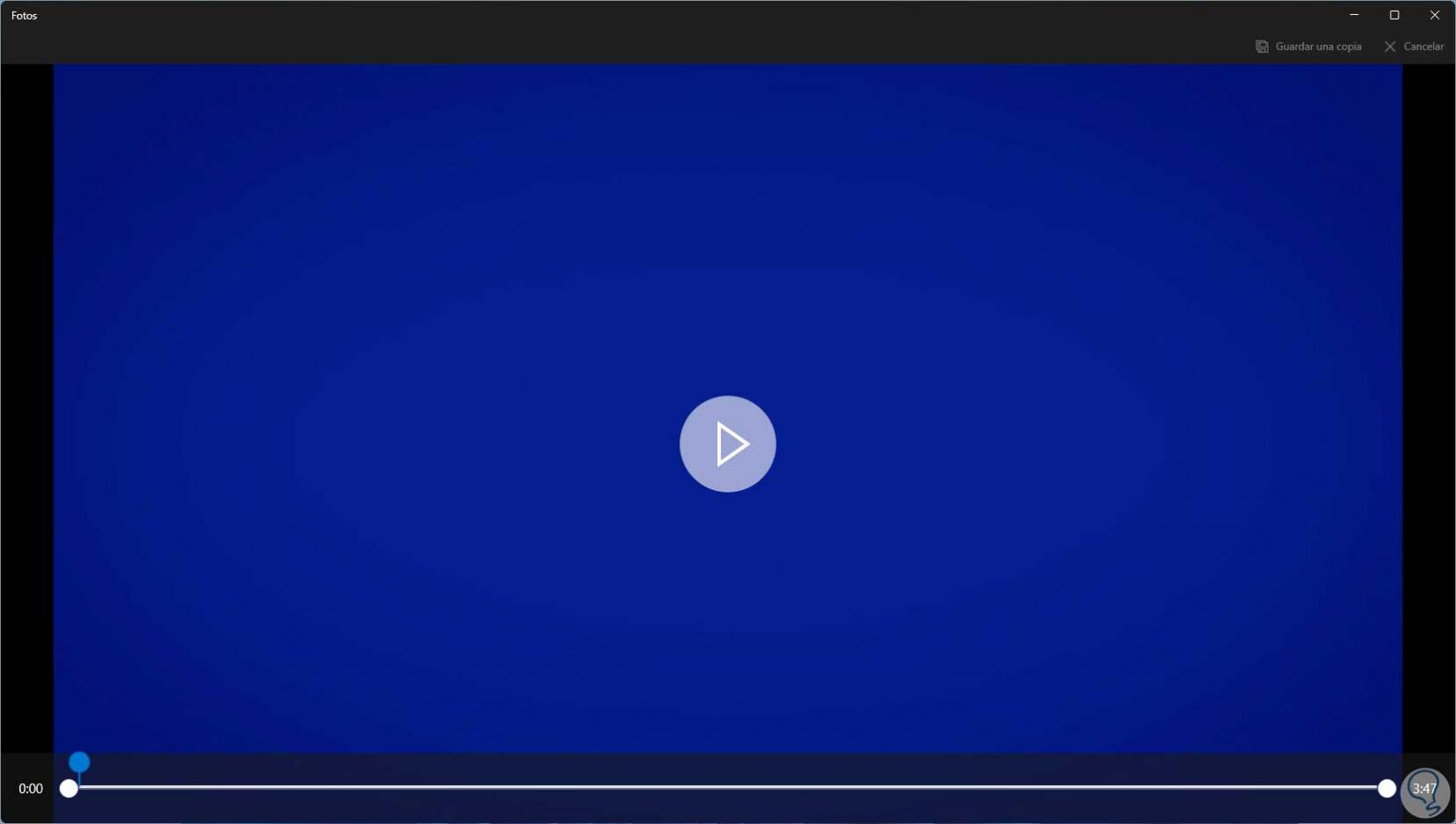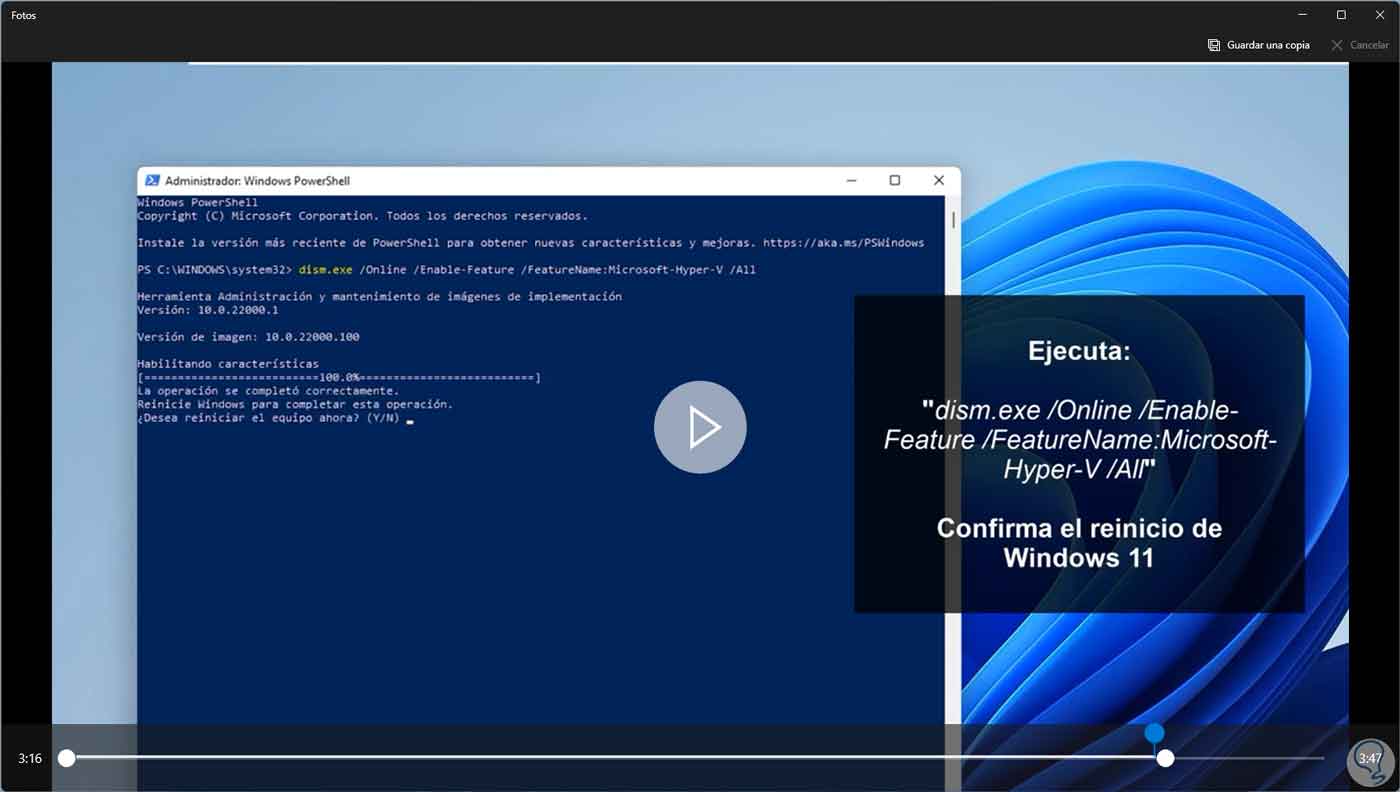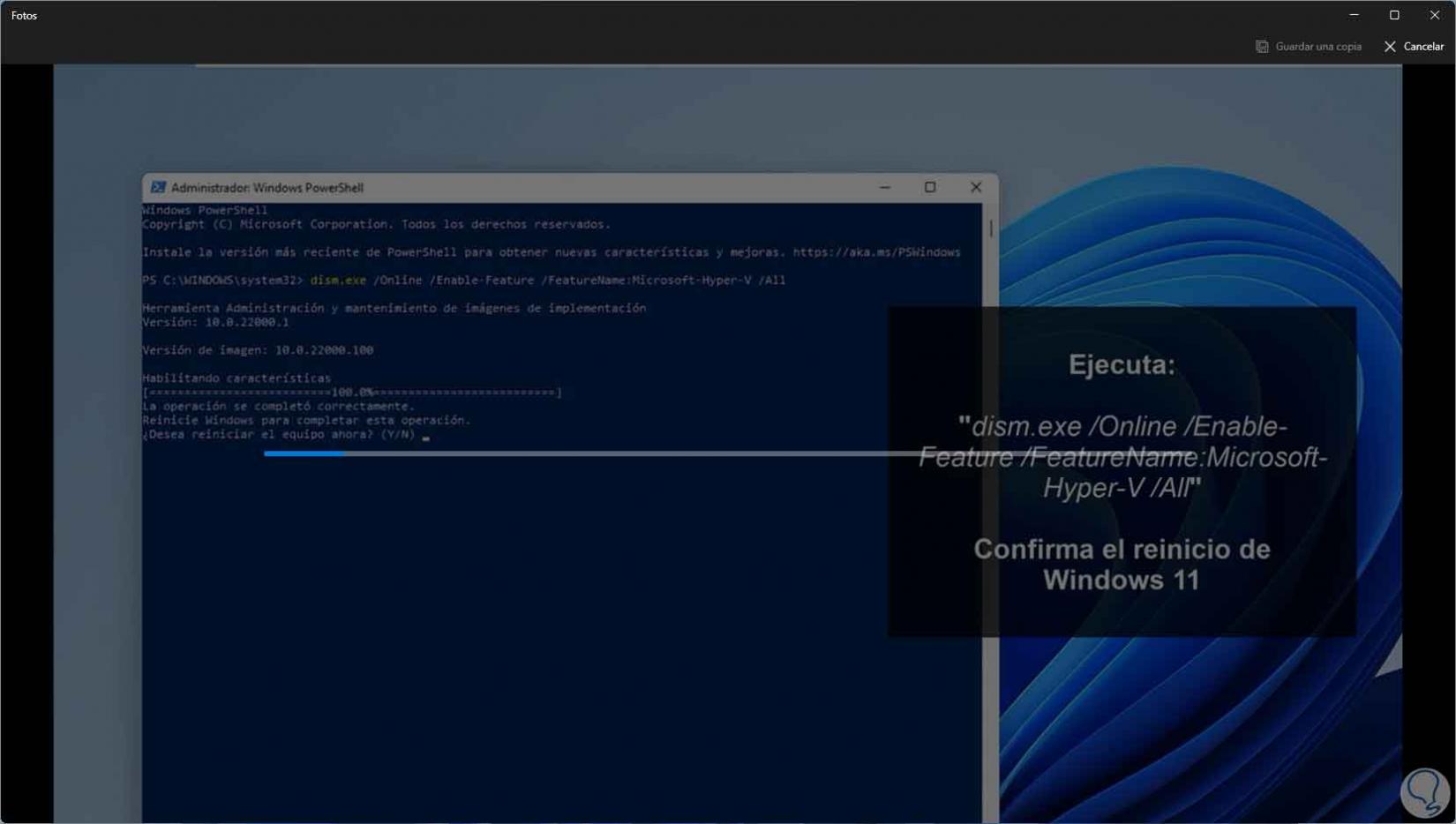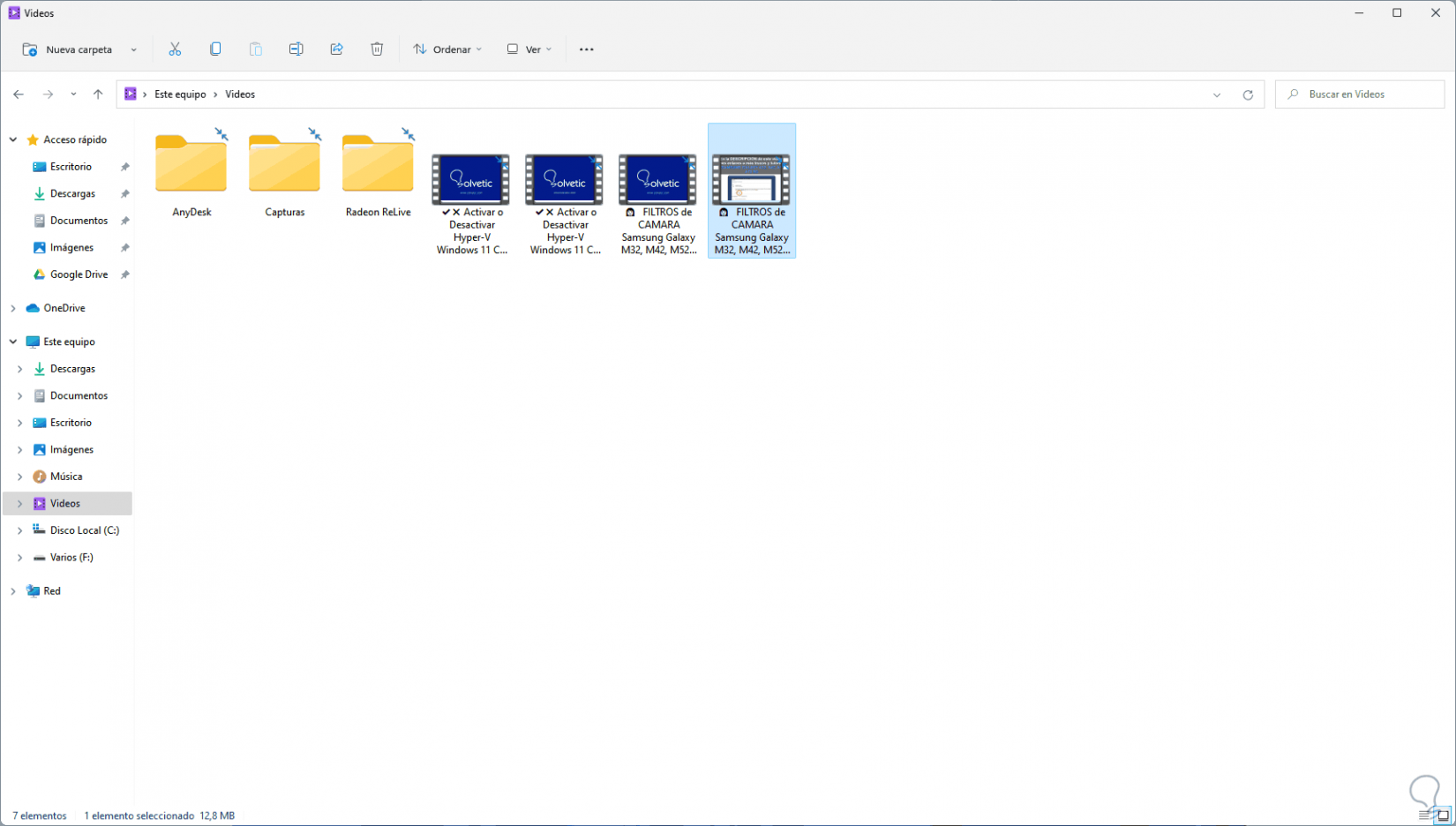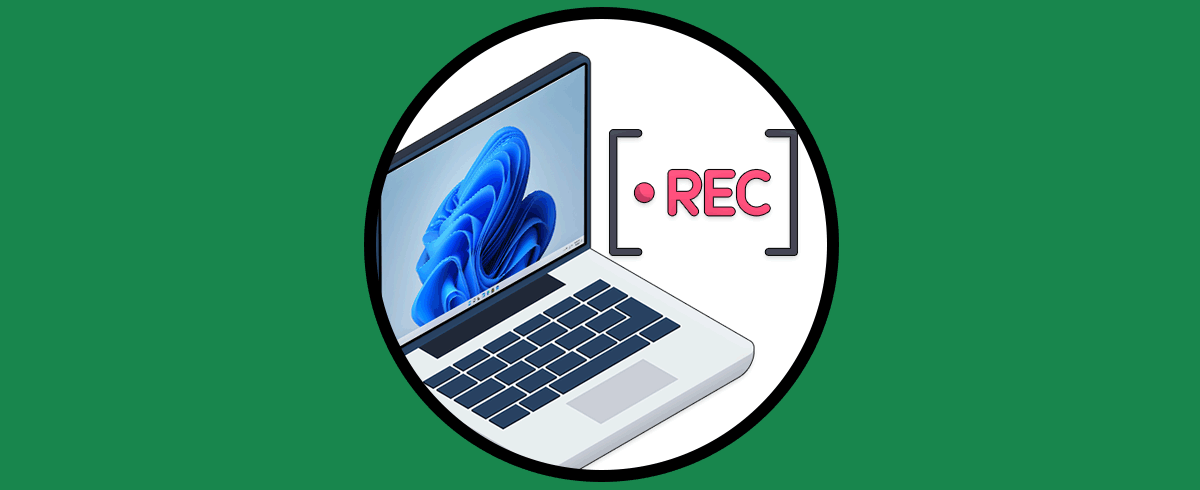El uso de elementos multimedia, en este caso hablamos de vídeos, es una forma que ha tomado más y más fuerza ya que un vídeo puede resumir todo lo que se escribe en texto en menos tiempo y ser un punto clave en cualquier presentación que realicemos. Es normal que necesitemos editar nuestro material audiovisual en algún momento desde nuestro PC, pero sin tener que usar programas complejos para ello.
Los vídeos podemos integrarlos a las presentaciones, incrustarlos en sitios web, pero algo que sucede muy a menudo es que los vídeos que usamos pueden tener más contenido del necesario o un tiempo mucho mayor al permitido, en este caso lo más lógico es recortar el vídeo para ajustarlo a las necesidades actuales, Solvetic te explicara como recortar un vídeo en Windows 11 sin recurrir a aplicaciones de terceros.
1. Recortar vídeo Windows 11 con Fotos
La primera opción a usar es Fotos la cual está integrada en Windows 11 por defecto, Fotos ha integrado mejoras no solo para el uso de imágenes sino también de vídeos.
En este caso abre el Explorador de archivos, y damos clic derecho sobre el vídeo para seleccionar la opción "Abrir con - Fotos":
El vídeo se abrirá en Fotos, allí damos clic en "Editar y crear" ubicado en la parte superior y seleccionamos la opción "Recortar":
Veremos lo siguiente:
En los controles inferiores definimos donde inicia o donde termina el vídeo a modificar, basta con arrastrar la barra al tiempo deseado:
Una vez establecido esto, damos clic en "Guardar una copia" para almacenar el vídeo recortado localmente:
Así Fotos es una alternativa simple para recortar un vídeo en Windows 11.
2. Recortar vídeo Windows 11 con Películas y TV
Aunque Películas y TV es especial para reproducir este tipo de contenido, esta se integra con Fotos para ayudarnos a recortar un vídeo.
En este caso abre el Explorador de archivos y damos clic derecho sobre el vídeo, luego selecciona "Abrir con - Películas y TV":
El vídeo se reproducirá con esta aplicación, allí damos clic sobre el lápiz para seleccionar "Recortar":
Como vemos está ligada a Fotos, el vídeo se abrirá en Fotos, allí definimos en la parte inferior que parte del vídeo será recortada:
El recorte puede ser al inicio o final del vídeo:
Damos clic en "Guardar una copia" para almacenar el vídeo recortado:
El vídeo recortado estará disponible para ser usado con ambos métodos usados:
Estas son las opciones que nos ofrece Windows 11 para recortar un vídeo de forma funcional sin usar extras.